
Cómo transferir datos de Android a Android de forma inalámbrica en 6 métodos

Actualizar a un nuevo dispositivo Android siempre es emocionante, pero el proceso de transferir todos sus datos de su teléfono antiguo al nuevo puede ser una tarea desalentadora. Afortunadamente, los avances en la tecnología han hecho que sea más fácil que nunca transferir datos entre Android dispositivos de forma inalámbrica, sin necesidad de cables ni procedimientos complicados. Para simplificar aún más, en este artículo hemos seleccionado especialmente métodos sencillos sobre cómo transferir datos de Android a Android de forma inalámbrica.
La primera forma de transferir datos entre Android dispositivos es utilizar software de terceros. Coolmuster Mobile Transfer es la aplicación más confiable y eficiente para transferir archivos de Android a Android en una computadora. Es su compañero ideal cuando busca una aplicación más fácil pero efectiva para migrar todos sus datos a su nuevo Android sin esfuerzo.
Con esta herramienta, puede transferir varios tipos de archivos, incluidos música, fotos, aplicaciones, contactos, videos, registros de llamadas, documentos, etc. La herramienta es compatible con conexión Wi-Fi y USB. Esto significa que también puedes transferir tus archivos a través de una conexión por cable. Con millones de usuarios, Mobile Transfer es su aplicación de transferencia de teléfono a teléfono más confiable. El software también es compatible con iOS dispositivos.
Características principales de Coolmuster Mobile Transfer:
Pasos para transferir todo de Android a Android de forma inalámbrica:
01Descargue e instale el software en la computadora. Ejecútelo e ingrese al módulo Mobile Transfer.

02Toque la opción "¿No puedo reconocer el dispositivo?". Y aparecerá una pantalla emergente. Seleccione "Conectarse a través de Wi-Fi" para continuar. Asegúrese de que tanto los teléfonos como las computadoras estén conectados a la misma red.

03Toque "Permitir acceso" en la computadora y escanee el código QR que aparece en la pantalla de la computadora. Después de una conexión exitosa, es posible que su dispositivo Android muestre una notificación de "Conectado".

04Asegúrese de que los dispositivos estén en sus posiciones correctas con Android antiguos en la posición de origen. Desde la interfaz principal, elija los archivos a transferir y haga clic en "Iniciar copia".

Leer más:
5 métodos sencillos para transferir archivos entre Android dispositivos a través de Wi-Fi
¿Cómo transferir videos de Android a Android rápidamente?
Bluetooth es una tecnología de transferencia inalámbrica que ayuda a transmitir datos. Esta característica adopta frecuencias de radio muy singulares para hacer posible la transferencia. Es una función integrada que está disponible en todos los teléfonos móviles y permite a los usuarios transferir datos a través de una red segura. Sin embargo, la transferencia solo puede ocurrir cuando los dispositivos están en un rango corto.
La transferencia inalámbrica Bluetooth es muy sencilla, pero es un proceso que requiere mucho tiempo. Estos son los pasos para copiar datos a través de Bluetooth.
Paso 1. Primero, encienda Bluetooth en ambos dispositivos desde la pantalla de su teléfono en la parte superior. También puede activarlo desde la página Configuración. Asegúrese de que los teléfonos sean visibles para otros teléfonos móviles.
Paso 2. Tome su teléfono Android y busque la señal Bluetooth del otro dispositivo. Espere a que el nombre de su otra Android aparezca debajo de AVAILABLE DEVICES.
Paso 3. Empareje los dispositivos con una clave que aparezca en ambos teléfonos. Haga clic en el nombre del dispositivo debajo de PAIRED DEVICES. Recibirás un mensaje solicitando confirmación. Toque "Aceptar" para emparejar los dispositivos.

Paso 4. Ahora, comience a compartir sus archivos de Android a Android. Para hacer esto, abra "Administrador de archivos", diríjase a carpetas, luego elija los archivos que desea compartir. Toque el botón de menú y haga clic en la opción "Compartir".
Paso 5. Elija Bluetooth en la opción de compartir para compartir sus archivos de forma inalámbrica entre Android dispositivos. Elija el Android con el que se emparejó y presione "Aceptar" para iniciar el proceso.
Te puede gustar:
[Resuelto] ¿Cómo transferir archivos de iPhone a Android a través de Bluetooth?
Cómo transferir fotos de Android a iPhone de forma inalámbrica [Guía en 2023]
Los servicios de almacenamiento en la nube son ideales para realizar copias de seguridad y compartir archivos. Un increíble producto de almacenamiento en la nube de Google es Google Drive. Ofrece 15 GB de almacenamiento gratuito, que es suficiente para guardar algunos de sus archivos importantes. Lo mejor es que Google Drive es una aplicación multiplataforma que no tiene ninguna limitación en los dispositivos que utilizas para acceder a los archivos. Puedes guardar vídeos, documentos o fotos en Google Drive y acceder a ellos desde otro dispositivo.
Estos son los pasos:
Paso 1. Inicie la aplicación Google Drive en su antiguo teléfono Android . Haga clic en "Agregar" y luego elija la opción "Cargar" para seleccionar los videos, documentos, fotos y más desde su teléfono.

Paso 2. Elija los archivos a transferir, luego haga clic en "Cargar". Cuando haya terminado, haga clic en "Mi unidad", haga clic en tres puntos y seleccione la opción "Compartir".
Paso 3. Agregue la dirección de correo electrónico del destinatario, cambie los permisos y haga clic en "Enviar".
Paso 4. En el nuevo teléfono Android , inicie Google Drive y acceda a los archivos enviados desde el otro teléfono.
Consulte también:
¿Cómo transferir archivos de Android a PC a través de Wi-Fi? [6 formas]
Cómo transferir datos de Samsung a Samsung: guía paso a paso
SHAREit es una de las aplicaciones más populares para transferir archivos entre teléfonos móviles de forma inalámbrica. Solo necesita descargar la aplicación en ambos dispositivos y comenzar a transferir archivos. Los dispositivos deben estar conectados a través de Wi-Fi. Puede transferir varios archivos, incluidos videos, documentos, fotos, etc.
Consulte los pasos detallados a continuación:
Paso 1. Instala la aplicación SHAREit en ambos dispositivos. Inicie la aplicación en el teléfono de origen y haga clic en "Enviar". Se le dirigirá al almacenamiento del teléfono para elegir los archivos que desea transferir.

Paso 2. Inicie la aplicación en su teléfono objetivo y haga clic en "Recibir". Su dispositivo comenzará a buscar el dispositivo de origen cercano. Haga clic en el icono del teléfono para comenzar a recibir datos en el dispositivo de destino.
Al igual que su nombre, la aplicación Send Anywhere es un software formidable para compartir datos entre dos dispositivos Android . Su fuerza radica en su capacidad para compartir archivos con múltiples dispositivos al mismo tiempo. El cifrado de 256 bits es infalible en cuanto a su seguridad. Además, genera un código de 6 dígitos para conectar los dispositivos. Lo mejor es que no necesitas una conexión a Internet para transferir tus archivos. A continuación se detallan los pasos para transferir archivos entre Android dispositivos mediante Enviar a cualquier lugar:
Paso 1. Instale e inicie la aplicación Send Anywhere. Desde la interfaz principal, haga clic en "Enviar" y localice los datos a transferir. Una vez hecho esto, haz clic en "ENVIAR" de nuevo.

Paso 2. Comparte el código de seis números que recibirás en tu teléfono de origen con el destinatario.
Paso 3. En el teléfono de destino, haga clic en la opción "Recibir" de la aplicación e ingrese el código para obtener los archivos.
No te puedes perder:
Los 9 mejores métodos para transferir/compartir contactos de Android a Android [2023]
8 métodos útiles para transferir datos de Samsung a Huawei
Otra forma de copiar datos de Android a Android de forma inalámbrica es utilizar la comunicación de campo cercano (NFC). Es una forma rápida que puede ayudarle a migrar grandes tipos de datos entre Android dispositivos. NFC es compatible con Android Beam, que funciona presionando la parte posterior de los dispositivos para permitir la transferencia de datos. Para transferir sus datos entre Androidsegundos, estos son los pasos a seguir:
Paso 1. Habilite NFC en ambos teléfonos. Para localizar NFC, diríjase a Configuración en el teléfono, haga clic en "Inalámbrico y redes". Verás la opción NFC. Simplemente active esta opción en ambos dispositivos.
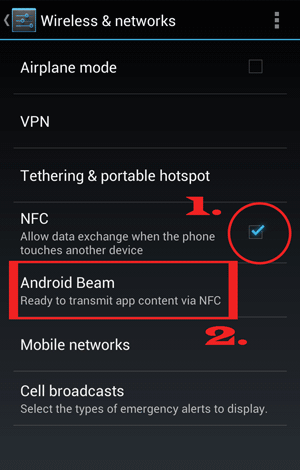
Paso 2. Si los teléfonos tienen NFC habilitado, encienda el Android Beam y luego utilícelo para acceder a los archivos que desea copiar a otro Android.
Paso 3. Elija los archivos e inicie el procedimiento de barrado. Coloque los dispositivos juntos sobre su espalda.
Paso 4. Recibirás mensajes para confirmar que la conexión se ha realizado correctamente. En el teléfono de origen, la pantalla del teléfono aparecerá más pequeña. Haga clic en "Tocar para barrer" cuando aparezca.

Paso 5. Cuando comience la transmisión, recibirá una notificación de sonido. Asegúrese de que el teléfono esté desbloqueado y encendido. Mantenga ambos teléfonos espalda con espalda. Espere a que se complete el barrado. Sus archivos ahora se habrán transferido al destino Android.
Transferir datos entre Android dispositivos nunca ha sido tan fácil. Esta guía ha demostrado solo las formas más sencillas de copiar datos de un Android a otro de forma inalámbrica. Los pasos detallados harán que su transferencia sea perfecta. Sin embargo, un software de transferencia de teléfono a teléfono confiable y robusto que haga que el proceso de transferencia sea fluido es Coolmuster Mobile Transfer. Está libre de errores y limitaciones.
Artículos relacionados:
[RESUELTO] ¿Cómo conectar Android teléfono a la PC a través de Wi-Fi?
5 enfoques para transferir datos de Xiaomi a Samsung
¿Cómo transferir imágenes de Android a Android? [4 formas]
Las 5 mejores formas de transferir música de Android a Android (fáciles y útiles)
Cómo transferir archivos de Android a iPad - Una guía completa
Guía completa para transferir datos de Samsung a Xiaomi [Seguro]

 Transferencia de teléfono a teléfono
Transferencia de teléfono a teléfono
 Cómo transferir datos de Android a Android de forma inalámbrica en 6 métodos
Cómo transferir datos de Android a Android de forma inalámbrica en 6 métodos





